การสร้างบัญชี FTP เพื่อใช้กับโปรแกรมอัปโหลดไฟล์ อย่าง FileZilla ดาวน์โหลดไฟล์ เข้าออก พื้นที่เก็บไฟล์ในเว็บไซต์ ช่วยให้เกิดความสะดวก ไม่เสียเวลาคลิกหลายครั้ง กว่าจะเข้าถึงโฟลเดอร์ที่ต้องการ ซึ่งส่วนใหญ่จะเป็นการอัปโหลดไฟล์ภาพประกอบบทความเข้าพื้นที่เว็บไซต์
ตัวอย่างการสร้างบัญชี FTP เพื่อเชื่อมต่อกับโฟลเตอร์ในพื้นที่เว็บไซต์ที่ได้เช่าเอาไว้ ด้วยโปรแกรม FileZilla ซึ่งผู้ที่ทำเว็บไซต์ ต้องมีการอัปโหลดภาพประกอบบทความเข้าเว็บไซต์ หากไม่ทำแบบนี้ จะเสียเวลามาก
1. กรณีไม่ได้สร้างบัญชีเชื่อมต่อโดยตรง เมื่อใช้โปรแกรม FileZill เชื่อมต่อพื้นที่เว็บไซต์ ก็จะไปอยู่ที่โฟลเดอร์ public_html จะไม่เข้าสู่โฟลเดอร์เก็บไฟล์ ต้องคลิกหลายชั้นกว่าจะเข้าถึง ทำให้เสียเวลา
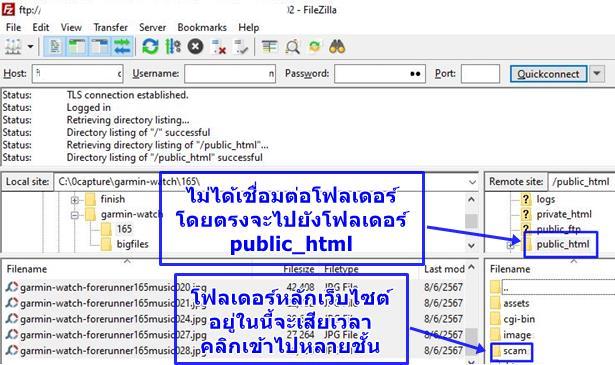
2. กรณีได้สร้างบัญชีเชื่อมต่อโดยตรง จะเข้าสู่โฟลเดอร์ที่ต้องการได้ทันที สามารถ Upload ดาวน์โหลดไฟล์ได้ทันที
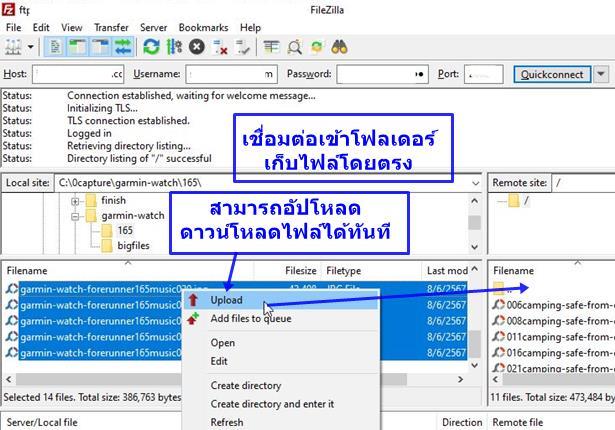
ขั้นตอนการสร้างบัญชี FTP เพื่อเข้าสู่โฟลเดอร์โดยตรง
สำหรับใครที่ได้เช่าพื้นที่ทำเว็บไซต์ จำเป็นจะต้องสร้างบัญชี FTP เพื่อเอาไว้เข้าสู่โฟลเดอร์เก็บไฟล์ในเว็บไซต์โดยตรง แบบนี้เอาไว้ ขั้นตอนการสร้างปฏิบัติตามนี้
ขั้นตอนที่ 1
ดูตำแหน่งโฟลเดอร์เก็บไฟล์ในพื้นที่เว็บไซต์
สิ่งแรกก็คือจะต้องดูตำแหน่งเก็บไฟล์ในพื้นที่เว็บไซต์ของเราก่อนว่า เพื่อจะได้นำมาสร้างบัญชี FTP
1. เชื่อมต่อเข้าสู่พื้นที่เก็บข้อมูลในเว็บไซต์ด้วย Username และ Password ตามที่ผู้ให้บริการให้เรามา ตัวอย่างผู้เขียนใช้ DirectAdmin
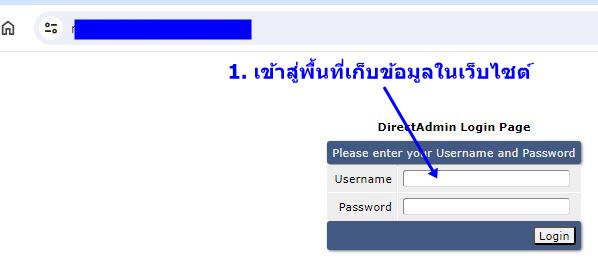
2. เข้าพื้นที่เว็บไซต์แล้วคลิกเลือกเว็บไซต์ที่ต้องการ เช่น siamcamping.com
3. คลิก Files
3. คลิก domains
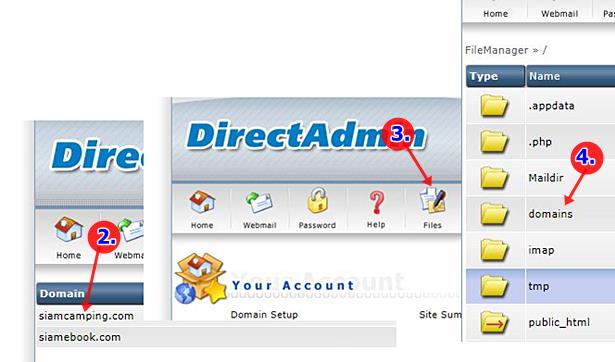
4. คลิกเลือกเว็บไซต์ เช่น siamcamping.com
5. คลิกเลือกโฟลเดอร์ public_html
6. คลิกเลือกโฟลเดอร์ที่ต้องการสร้างบัญชี FTP เชื่อมต่อเข้าสู่โฟลเดอร์โดยตรงเช่น images
7. ตอนนี้ได้เข้ามาข้างในโฟลเดอร์ images เรียบร้อยแล้ว
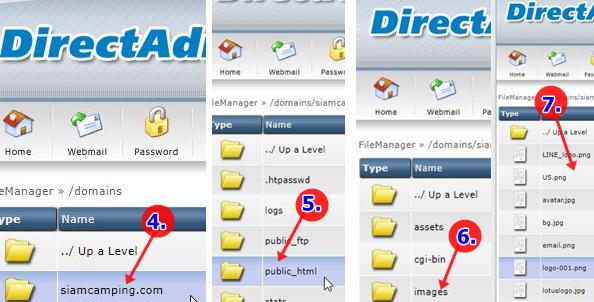
8. จัดการคัดลอกตำแหน่งโฟลเดอร์ในเว็บไซต์ ก็คือหลัง /domains/... เป็นต้นไป คัดลอกเก็บเอาไว้
9. กลับหน้าจอหลัก คลิก
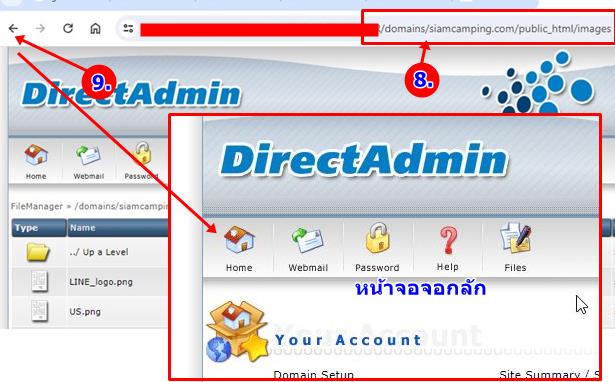
ขั้นตอนที่ 2
สร้างบัญชี FTP เพื่อนำไปใช้กับโปรแกรม FileZilla
หลังจากได้คัดลอกตำแหน่งโฟลเดอร์เก็บไฟล์ภาพในพื้นที่เว็บไซต์เอาไว้แล้ว คราวนี้จะนำข้อมูลนั้นไปสร้างบัญชี FTP
1. ในหน้าจอหลักของ DirectAdmin คลิก FTP Management
2. คลิก Create FTP account
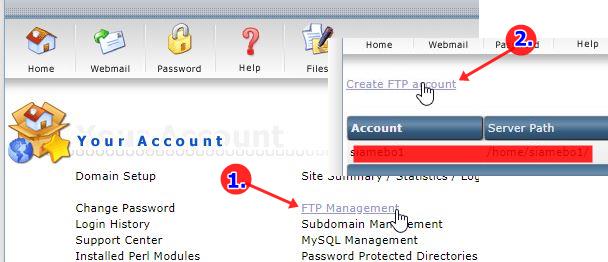
3. ตั้งค่าต่างๆ เช่ Username, Password ต้องเหมือนกัน 2 ช่อง (จดเอาไว้ด้วยกันลืม)
4. คลิกเลือกแบบ Custom แล้ววางตำแหน่งโฟลเดอร์ที่คัดลอกไว้แล้วลงไป
5. เสร็จแล้วคลิก Create เริ่มสร้างบัญช FTP
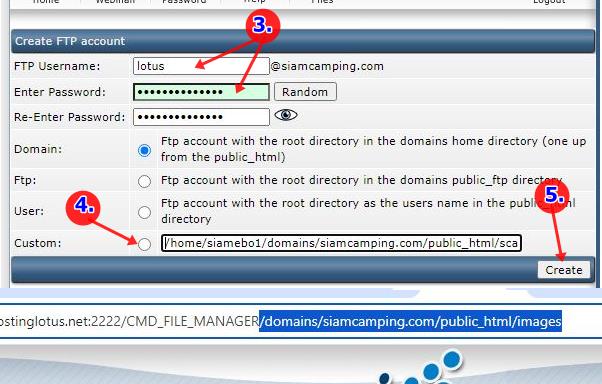
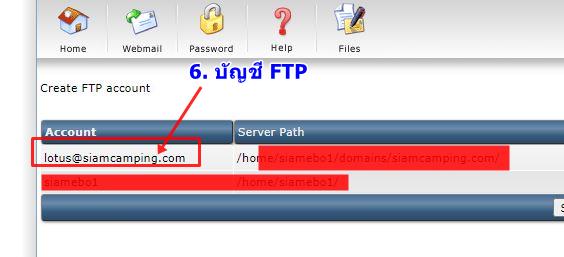
6. ตอนนี้ก็ได้สร้างบัญชี FTP เรียบร้อยแล้ว ต่อไปจะนำไปตั้งค่าในโปรแกรม FileZilla อ่านได้ในหัวข้อถัดไป
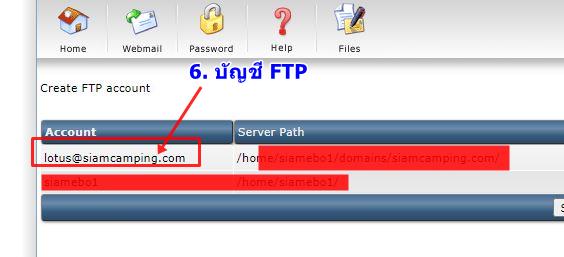
ขั้นตอนที่ 3
ตั้งค่าเชื่อมต่อบัญชี FTP ในโปรแกรม FileZilla
ขั้นตอนสุดท้ายก็จะทำการตั้งค่าการเชื่อมต่อบัญชี FPT ในโปรแกรม FileZilla
1. เข้าโปรแกรม FileZilla แล้วป้อนข้อมูลการเชื่อมต่อ ข้อมูลเหล่านี้ทางผู้ให้บริการเช่าพื้นที่ทำเว็บไซต์จะให้เรามา เช่น
- Host:
- Username และ Password ก็คือบัญชีที่เราได้สร้างใน DirectAdmin ในหัวข้อก่อนหน้านี้
- Port ตามที่ผู้ให้เช่าพื้นที่เว็บไซต์ให้เรามา
2. ตั้งค่าเสร็จแล้ว ก็คลิก Quickconnect เพื่อทำการเชื่อมต่อได้เลย
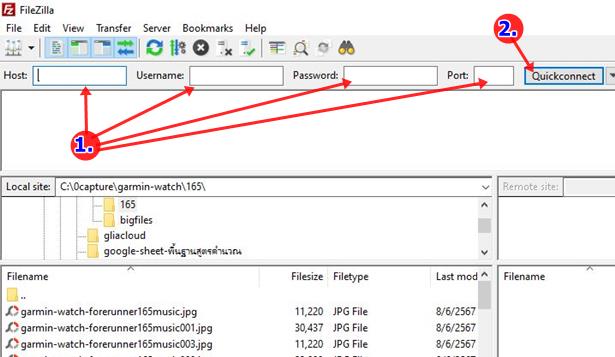
3. เชื่อมต่อสำเร็จแล้วจะแสดงรายชื่อไฟล์ในพื้นที่เว็บไซต์
4. โปรแกรม FileZilla จะมีคำสั่งให้บันทึกข้อมูลการเชื่อมต่อ บัญชี FTP รหัสผ่าน แต่ไม่ควรทำ เพราะเคยมีบางกรณีที่ไวรัสเข้าเครื่อง จะสามารถขโมยข้อมูลในโปรแกรม FileZilla เอาไปได้ ควรตั้งค่าเองทุกครั้ง
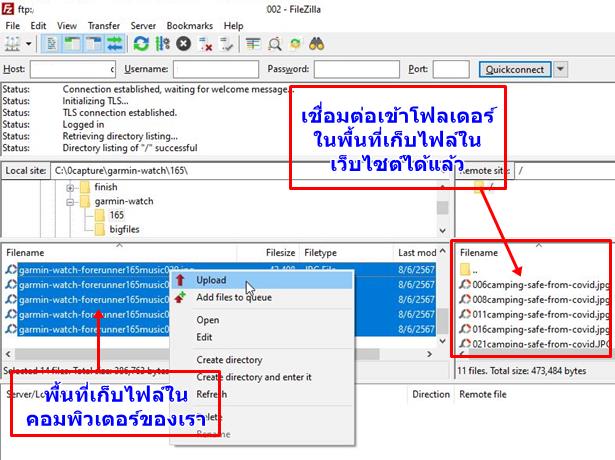
สรุป
สำหรับคนทำเว็บไซต์ การจัดการกับข้อมูล ไฟล์ ในโฟลเดอร์ของเว็บไซต์ จำเป็นจะต้องสร้างบัญชี FTP แบบนี้ เพื่อความสะดวกในการอัปโหลด ดาวน์โหลดไฟล์


